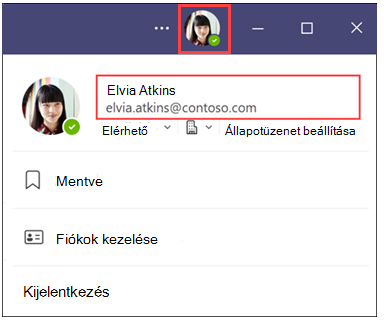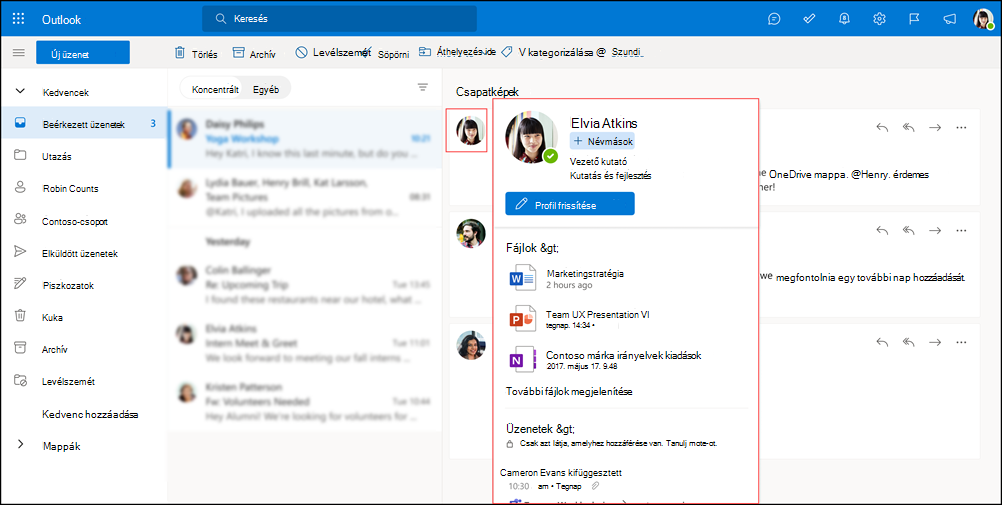A microsoft 365-ös profilban szereplő névmások

Valaki névmásának helyes használata az egyik legalapvetőbb módszer annak bemutatására, hogy nagyra értékeljük a befogadó és tisztelettudó nevet. Ha rossz névmánnyal hivatkoznak ránk, az tiszteletlennek, érvénytelennek és elidegenedésnek tűnhet. Hibrid multikulturális munkahelyen a megfelelő névmások egyszerű használata segíthet a bizalom kiépítésében és a munkatársak közötti kommunikáció javításában. Ha a rendszergazda engedélyezte a névmások használatát a szervezetben, felveheti őket a profilkártyájára. Ha a szervezet rendelkezik Microsoft 365 Copilot licenccel rendelkező felhasználókkal, a Copilot hozzáfér a profilban szereplő névmásokhoz, és az Önre hivatkozó szöveg létrehozásakor az íráskor rendelkezésre álló névmásokra fog támaszkodni. A profilban lévő névmások láthatók a munkahelyi vagy iskolai személyek számára, beleértve a vendégfiókokat is. A Microsoft 365 Copilot által létrehozott szöveg használható értekezlet-összefoglalókban, Outlook-e-mailekben, Teams-csevegésekben és egyéb összetevőkben.
Mik azok a névmások?
A névmások azok a szavak, amelyeket arra használunk, hogy lecseréljük valakinek a nevét egy mondatban, például "ő", "nő" vagy "ő" angolul.
Példák:
-
Útmutatást kértek
-
Mondtam nekik, hogy a találkozó 9 órakor lesz.
-
Ez az iroda az övé.
-
Részt fog venni
A névmások megosztásának vagy nyilvános megjelenítésének tiltása mindig egy adott személyen múlik. A névmások soha nem rendelhetők hozzá az egyik személyhez egy másik személy által. A felhasználónak kell eldöntenie, hogy mikor, hol és melyik névmások vannak használatban – beleértve azt is, hogy használni kívánja-e ezt a funkciót. A névmások ismerete nem mindig jelenti azt, hogy ismeri a nemi identitását. Fontos, hogy a névmások funkció egyéni felhasználóként való használata nem kötelező, nem kötelező.
Fontos figyelembe venni, hogy a transznemű és a nem bináris emberek számára, amelyek lefedik a munkahelyi, iskolai vagy más körülmények között támasztott igényeket, kényelmesebbé tehetik a névmások megosztását. Vegye figyelembe azokat a vonatkozó helyi jogszabályokat, rendeleteket vagy kulturális normákat, amelyek további kockázatokat jelenthetnek a transznemű vagy nem bináris személyek számára, miközben ön mérlegeli, hogy a névmások funkciót használják-e.
Névmások hozzáadása, módosítása vagy törlése a Profilban a Microsoft 365-ben
-
Válassza ki a profilképét a Teams jobb felső sarkában, majd válassza ki a nevét/e-mail-címét.
-
A profilkártyáján válassza a + Névmások lehetőséget, vagy a neve alatt felsorolt névneveket.
-
A névmások hozzáadásához vagy módosításához válasszon a példák közül (csak angolul érhető el), vagy adja meg a sajátját. A törléshez távolítsa el a névmást.
Megjegyzés: A névmások legfeljebb 60 karakter hosszúságúak lehetnek, szóközökkel együtt.
-
A profil frissítéséhez válassza a Mentés lehetőséget. Ha nem szeretné menteni a módosításokat, válassza a Mégse lehetőséget. Az alábbi példában Elvia Atkins a She/Her névmást választotta. A módosítások azonnal frissülnek és megjelennek a profilkártyán, miután a Mentés lehetőséget választja .
-
Válassza a Megvan lehetőséget a megerősítést kérő párbeszédpanel bezárásához.
-
Nyissa meg a Teamst a mobilján, és válassza ki a profilképét. Ekkor megjelenik a profilkártya.
-
A profilkártyáján válassza a + Névmások lehetőséget, vagy a neve alatt felsorolt névneveket.
-
A névmások hozzáadásához vagy módosításához válasszon a példák közül (csak angolul érhető el), vagy adja meg a sajátját. A törléshez távolítsa el a névmást.
Megjegyzés: A névmások legfeljebb 60 karakter hosszúságúak lehetnek, szóközökkel együtt.
-
A profil frissítéséhez válassza a Mentés lehetőséget. Ha nem szeretné menteni a módosításokat, válassza a Mégse lehetőséget. A módosítások azonnal frissülnek, és megjelennek a profilkártyán.
-
Nyissa meg Webes Outlook, és válassza ki a nevét vagy profilképét az Outlook Posta vagy a Naptár alkalmazásban.
Megjegyzés: A névmások funkció nem érhető el az Outlook Saját fiók portálján.
-
A profilkártyáján válassza a + Névmások lehetőséget, vagy a neve alatt felsorolt névneveket.
-
A névmások hozzáadásához vagy módosításához válasszon a példák közül (csak angolul érhető el), vagy adja meg a sajátját. A törléshez távolítsa el a névmást.
Megjegyzés: A névmások legfeljebb 60 karakter hosszúságúak lehetnek, szóközökkel együtt.
-
A profil frissítéséhez válassza a Mentés lehetőséget. Ha nem szeretné menteni a módosításokat, válassza a Mégse lehetőséget. Az alábbi példában Elvia Atkins a She/Her névmást választotta. A módosítások azonnal frissülnek és megjelennek a profilkártyán, miután a Mentés lehetőséget választja .
-
Válassza a Megvan lehetőséget a megerősítést kérő párbeszédpanel bezárásához.
Lásd még
Ajánlott eljárások névmásokhoz
A névmásokra vonatkozó gyakori kérdések
Profilkártyák a Microsoft 365-ben